Come creare l'effetto Orton da sogno con messa a fuoco morbida in GIMP
Cosa sapere
- Apri la tua foto in GIMP e seleziona Strato > Duplica livello. Seleziona il livello superiore, quindi vai a Filtri > Sfocatura > Sfocatura gaussiana.
- Aggiusta il Taglia X e Taglia Y ingressi per sfocare l'immagine, quindi selezionare ok. Selezionare Modalità,quindiseleziona Schermo dal menu a tendina.
- Se l'immagine è chiara o manca di contrasto, duplica il livello superiore. Quindi, seleziona il livello centrale e cambia il Modalità a Luce soffusa.
Questo articolo spiega come riprodurre l'effetto Orton, che è una vecchia tecnica di camera oscura utilizzata per aggiungere un filtro soft focus surreale alle foto, utilizzando GIMP. Il processo prevede l'inserimento di più versioni della stessa immagine in diversi strati. Le istruzioni in questo articolo si applicano a GIMP versione 2.10 per Windows, Mac e Linux.
Come creare l'effetto Orton in GIMP
Per produrre l'effetto Orton in GIMP:
-
Apri la tua foto in GIMP e seleziona Strato > Duplica livello.
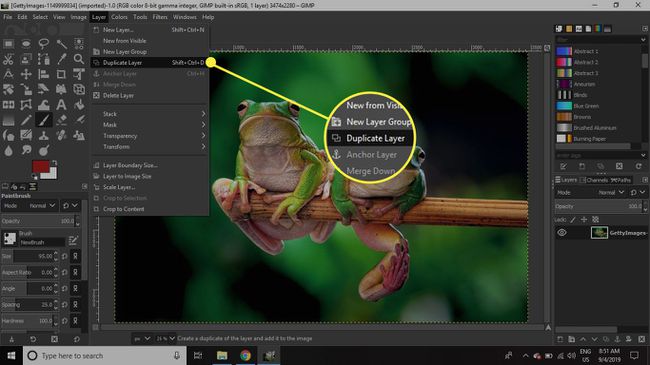
-
Assicurati che il livello superiore sia selezionato nella palette Livelli, quindi vai a
Filtri > Sfocatura > Sfocatura gaussiana.Se la palette Livelli non è visibile, vai a finestre > Dialoghi agganciabili > strati.
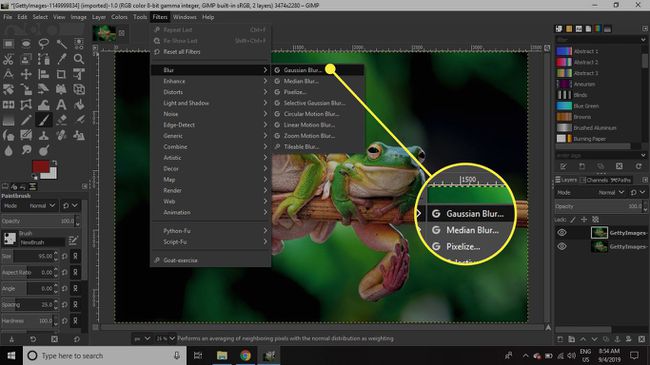
-
Aggiusta il Taglia X e Taglia Y ingressi per sfocare l'immagine, quindi selezionare ok quando soddisfatto.
Se la catena accanto agli ingressi Dimensione X e Dimensione Y è disconnesso, fare clic su di esso per assicurarsi che la sfocatura venga applicata in modo uniforme sia in direzione verticale che orizzontale.

-
Selezionare Modalità nella parte superiore della palette Livelli e seleziona Schermo dal menu a tendina.
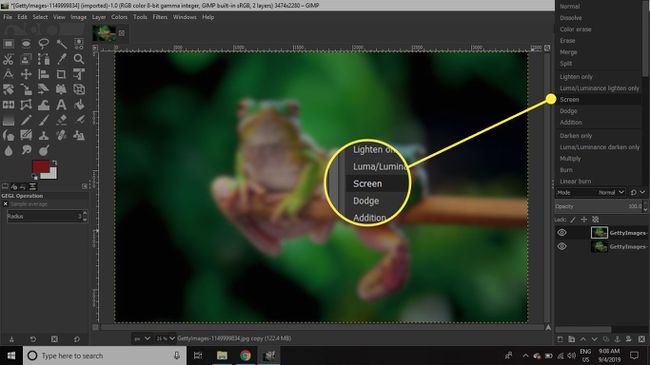
-
Se ritieni che l'immagine sia troppo chiara o priva di contrasto, fai clic con il pulsante destro del mouse sul livello superiore nella palette Livelli (quello con la sfocatura gaussiana) e seleziona Duplica livello.
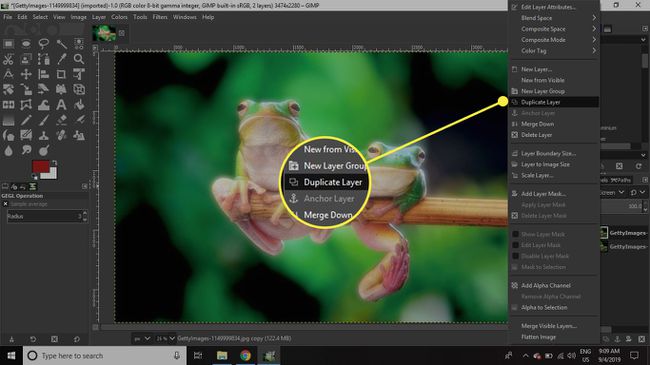
-
Seleziona il livello intermedio nella palette Livelli, quindi cambia il Modalità a Luce soffusa.
Se l'effetto è troppo forte, muovi il Opacità cursore a sinistra. Per aumentare il contrasto, duplica il livello intermedio.
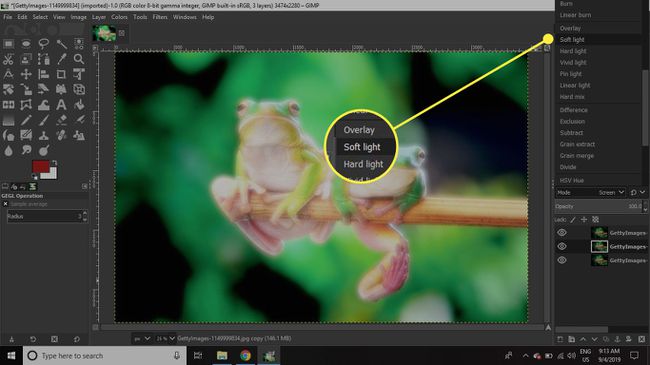
-
Una volta soddisfatto dell'effetto, vai su File > Salva come per salvare la tua immagine come File XCF, o seleziona File > Esporta come a salvalo come JPEG.
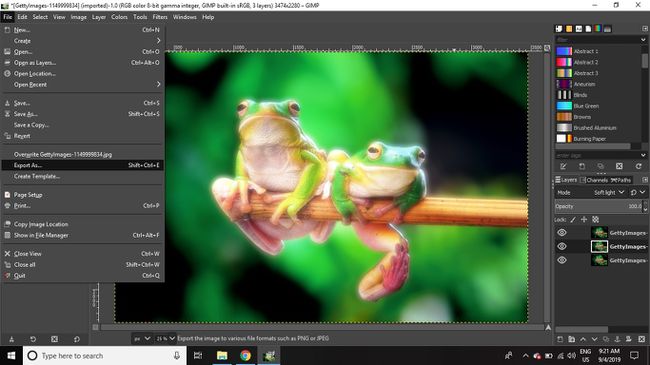
Sentiti libero di sperimentare duplicando più livelli e provando diverse modalità di livello e filtri di sfocatura. Questi esperimenti casuali possono produrre effetti interessanti che puoi applicare ad altre foto.
